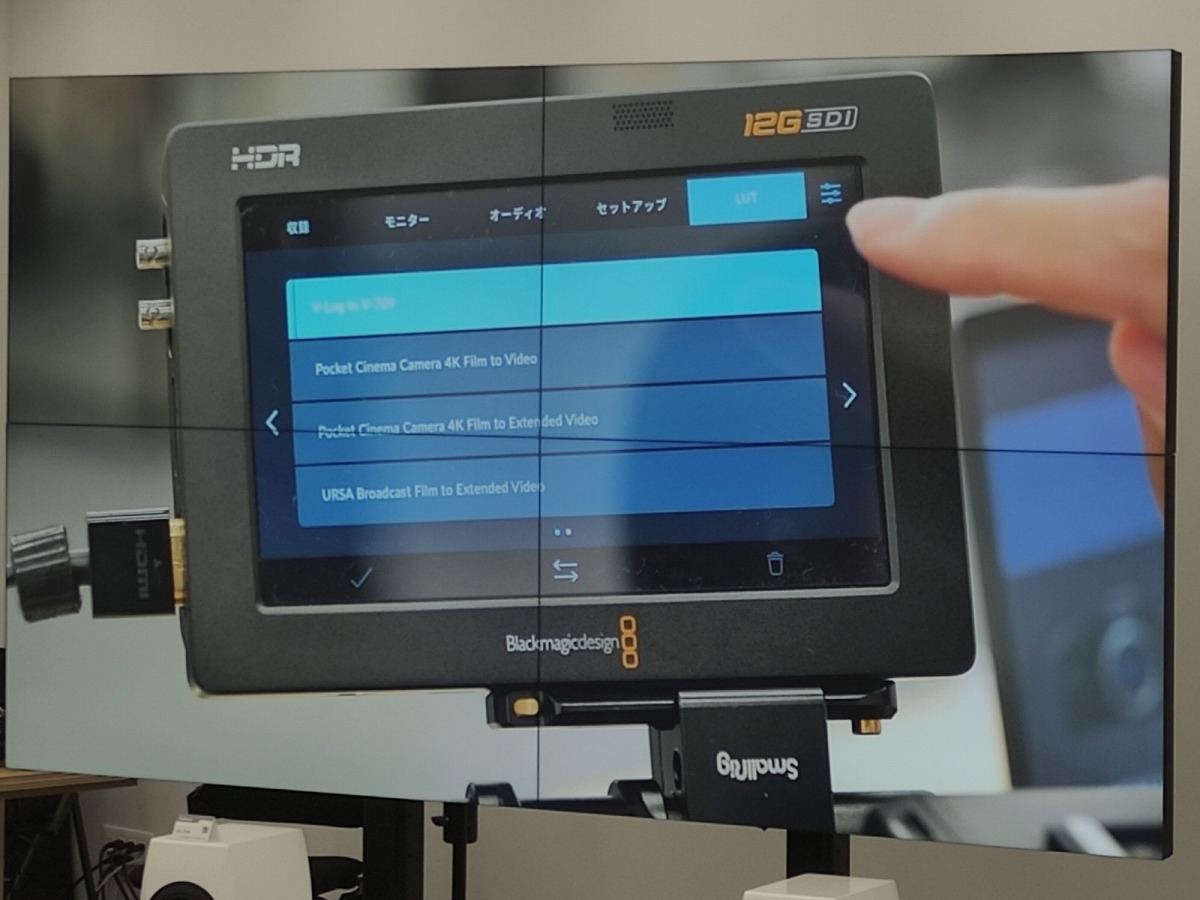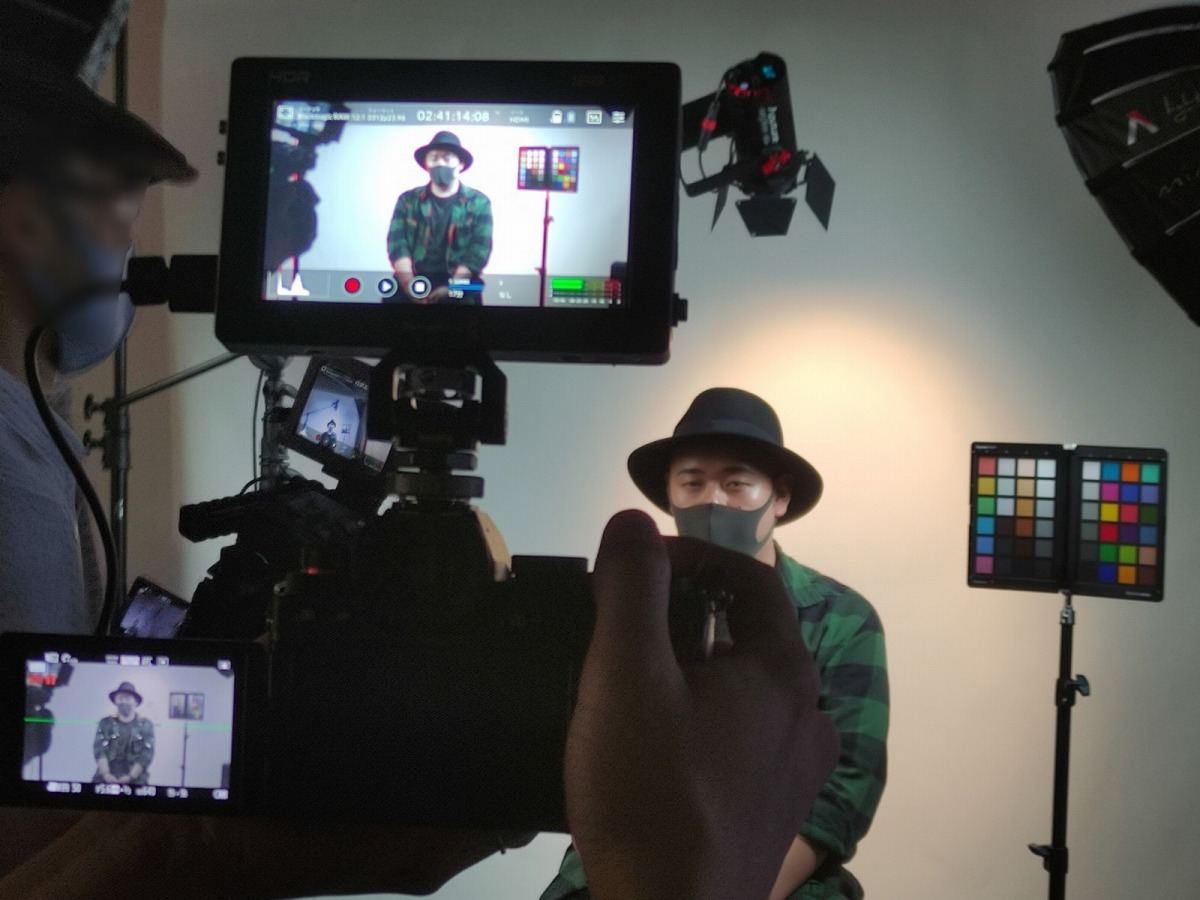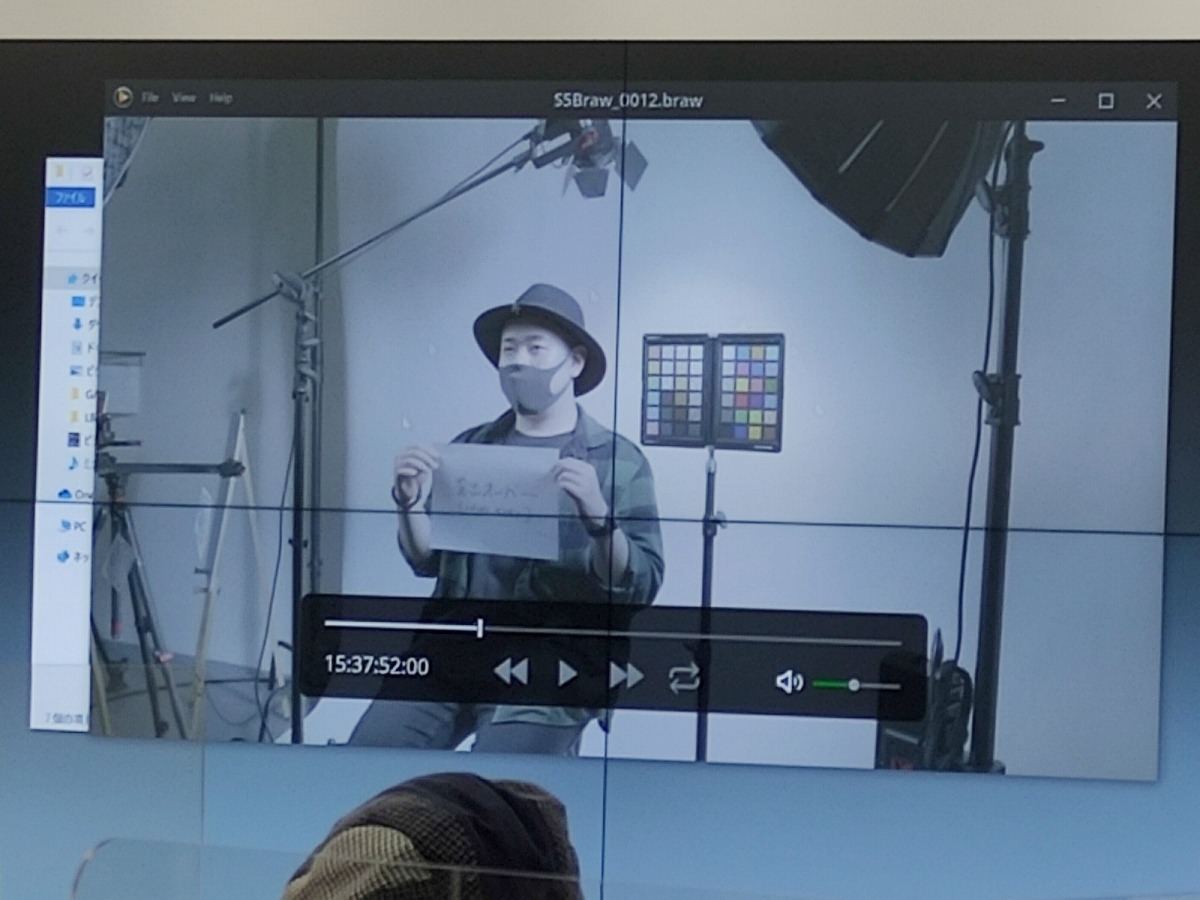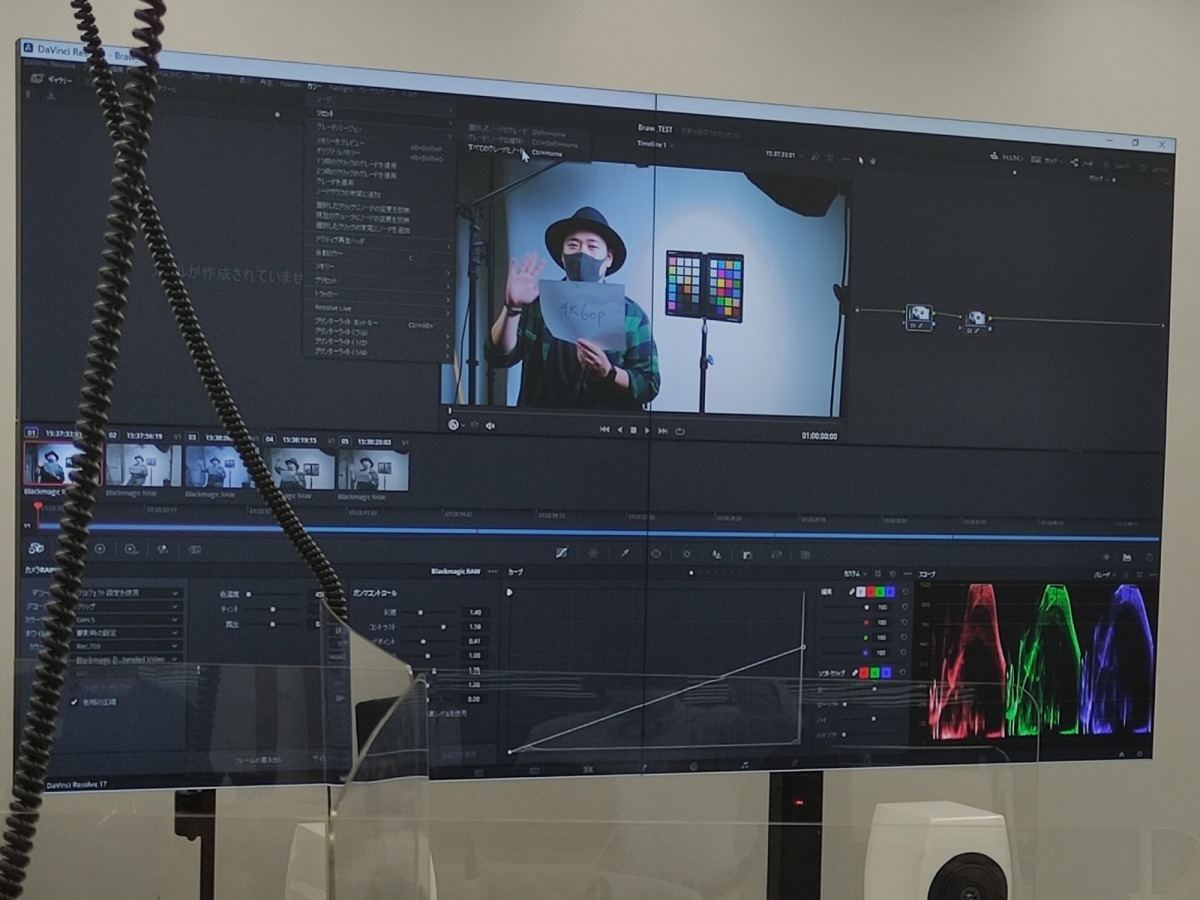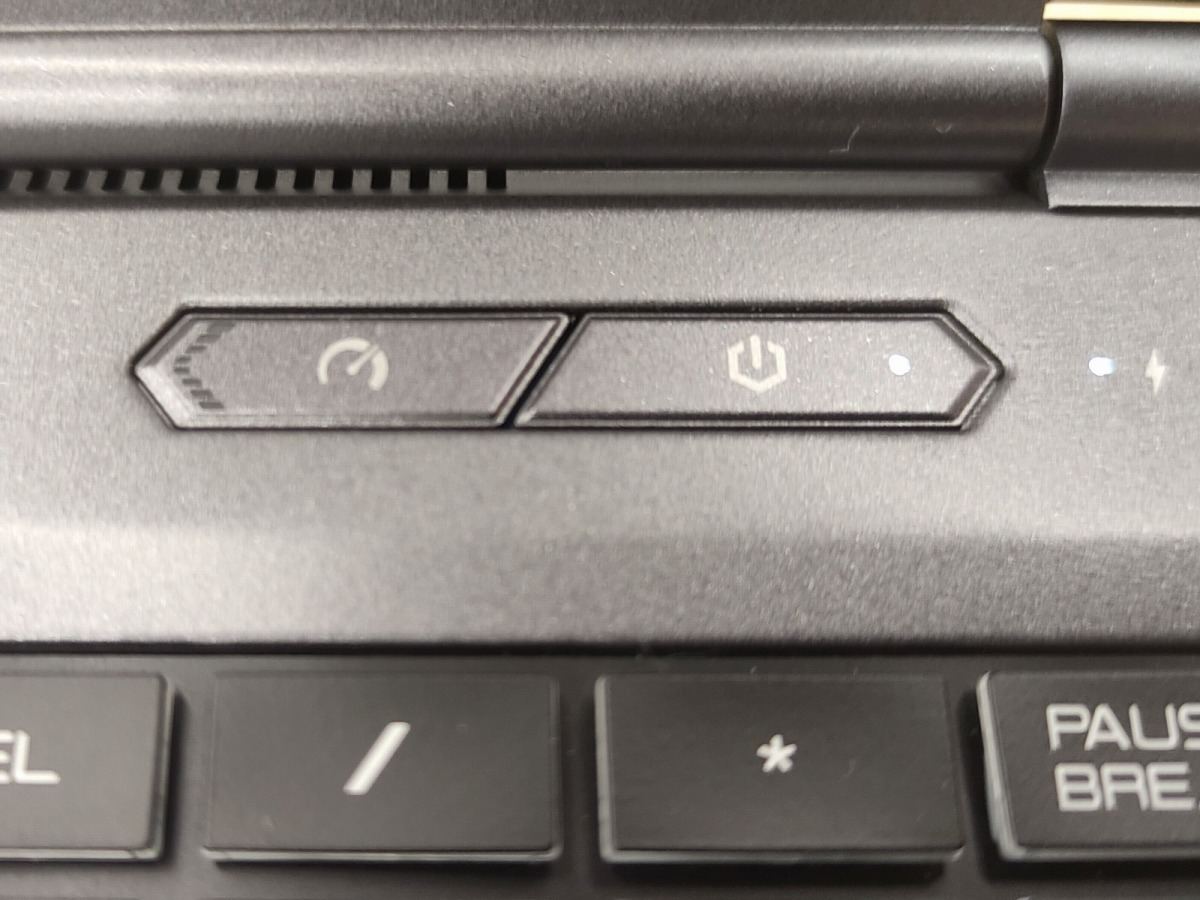クオリティの高い動画撮影がより身近に
RAWと言えば、デジカメの世界では比較的ポピュラーな存在で、カメラの性能をフルに発揮しつつ、現像ソフトによってクリエイターの意図を出した作品を作る手法です。RAW動画もありますが、従来はプレビューが面倒、編集ソフトが高いとアマチュアには手の出しにくいものでした。
2021年3月、Panasonicのフルサイズミラーレス一眼カメラLIMIX Sシリーズに動画性能などの機能向上に対応した新ファームウェアを発表しました。ミラーレス一眼の出力がRAWに対応し、Blackmagic Design社製レコーダー「Blackmagic Video Assist 12G HDR」を介してBlackmagic RAW(以下BRAWと略記)記録が可能となりました。撮影後にはBlackmagic Design社製ソフトウェア「DaVinci Resolve(Studio)」で編集できるようになるのです。
とはいえ、RAW動画撮影の勘どころに関しては慣れないものがあります。そこで青山一丁目にあるLUMIX BASE TOKYOで「S5 × BRAW を体験、LUMIXで出来るRAW動画制作フロー講座(実践編)」というセミナーが開催されました。講師は企業系の映像制作に携わる株式会社ガイプロモーション代表の照山明氏です。
機材を設定してBRAW動画を撮影
セミナーの前半はLUMIX S5でBRAWを使うためのセットアップと撮影の解説でした。LUMIX側は動画をHDMI経由で出力するように設定し、HDMI 2.0以上のケーブルでBlackmagic Video Assist 12G HDRに接続して記録します。つまりLUMIX側ではRAW動画の記録は行えません。また記録はV-Logのみとなります。
照山氏はポイントとして、Lumix S5がmini HDMIなので壊れやすいこともあり、コネクタのガードと一体化させたリグを組むことを推奨していました。またHDMI 2.0以上のケーブルを使わないと信号が伝わらないことを注意していました。、
撮像素子のデータをそのまま出力するRAWゆえにS5で記録はフルサイズの5.9k(5888×3312)の方がよく、4k(4128×2178)は中央が切り出されるクロッピングなので60P記録以外は使わないことを提唱していました。ISOに関しては最もノイズの少ない640か高感度ならば4000のどちらかを使う事とよいとアドバイス。
いくつかのシチュエーションで動画を撮っていましたが、ここで重要なのは後のカラーグレーティングを想定してカラーチャートも撮っておくこと。
撮影で気を付ける点としてヒストグラムを表示させてつぶれを作らないことをアドバイス。明るすぎる、暗すぎる、色バランスがおかしいものはあとで修正が効きますが、「潰れていたら戻せません」。ヒストグラムを見れば全体のバランスがわかります。
ノイズ削除やレンズ補正は有料版
後半はパソコンを使っての作業となります。今回は無償版のDaVinci Resolveを使っての作業です。ここではカラーグレーティング(色味調整の映像版)の基礎となります。
その前にBRAWのメリットとしてBlackmagic RAW Playerを使ってRAW画像のプレビューが簡単にできることを紹介していました。ファイルサイズが大きいものの、スライダーを動かして内容のチェックができるのは確かに便利そうです。
基本となるのがホワイトバランスと露出です。ここでカットごとに撮影しておいたカラーチャートが役立ちます。白100%でホワイトバランスを合わせ、白18%で白レベルを合わせる方法を紹介(プロレベルで厳密なことをしない限りこれでよいとの事)。
そのために前半でわざと白っぽく、黒っぽく撮影したデータ、色バランスを崩したデータももきちんと合わせることができることを紹介しました。
なお静止画のRAWではレンズひずみのデータが含まれているのに対し、BRAWには含まれていないのでこれは手動で補正する必要があります。ただし、無償版のDaVinci Resolveにはこの機能が含まれていません。ノイズリダクション機能も含まれていないので「可能なら有償版のDaVinci Resolve Studioを購入した方がよい」とおっしゃっていました。
-

今回使用した機材。マウスコンピューターのクリエイター向けパソコン「DAIV 5N」が208,780円~、パナソニックの「LUMIX S5 標準ズームレンズキット」が290,000円、「lackmagic Design VideoAssist 5インチ 12G HDR」が98,978円、「DaVinci Resolve Studio」が39,578円(DAIV以外は標準価格で割引販売あり)と、リグやHDMIケーブルを含めて65万程度あれば環境構築可能です
GeForce 3060搭載でSRGB 100%液晶、性能をボタンで切替可能
PanasonicのパソコンにはLet's NOTEやタフブックがありますが、ビジネスや業務向けでクリエイター向けではありません。そこでLUMIX BASE TOKYOにはマウスコンピューターのクリエイター向けパソコン「DAIV」シリーズが常時展示されています。セミナーではメインメモリを32GBにアップグレードした「DAIV 5N」を貸し出していました。
| LUMIX BASE TOKYOで常設されているパソコン |
|---|
| DAIV Z9 |
| Intel Core i7-11700 プロセッサー + GeForce RTX 3070 |
| メモリ32GB + M.2 SSD 512GB (NVMe) + HDD 2TB |
| DAIV 5N |
| Intel Core i7-10780H プロセッサー + GeForce RTX 3060 laptop GPU |
| メモリ16GB + M.2 SSD 512GB (NVMe) |
マウスコンピューターにはゲーミングパソコンとしての「G-Ture」シリーズもあります。製品の違いについて伺ったところ「基本的な作りは同じですが、(ゲーミングの)G-Tuneはリフレッシュレートを重視したいるのに対し、DAIVは色味を重視しておりSRGB 100%なのがポイント」だそう。
照山氏はDAIVに対して「ノートパソコンながらGeForce RTX 3060 Laptopを搭載しておりGPU側に6GBのメモリがあり、動画処理に向いているだけでなくGPUの利用度合いをパフォーマンスモードとバランスモードに本体のボタン操作で切り替えることができ、必要に応じて性能か動作時間が選べるのはうれしい」とコメントしていました。